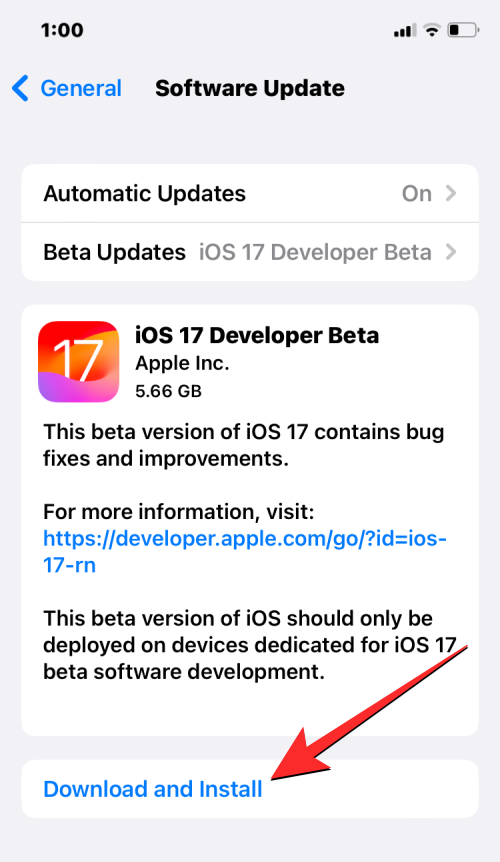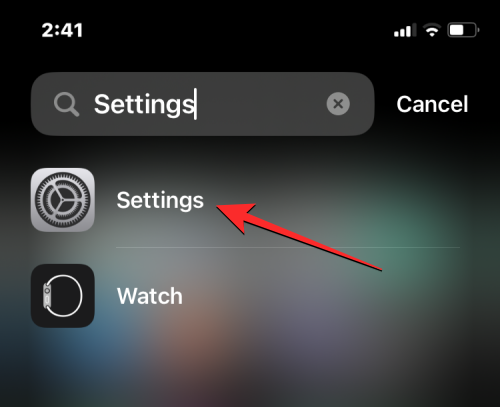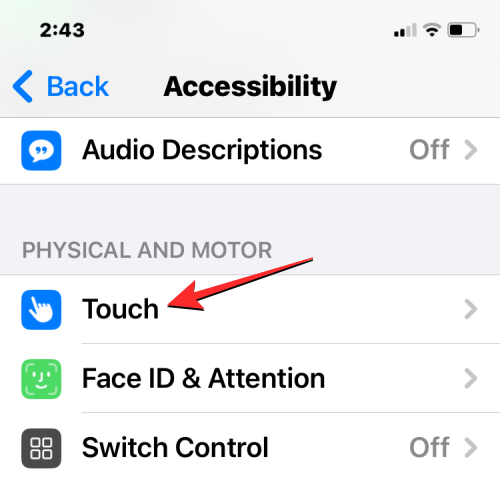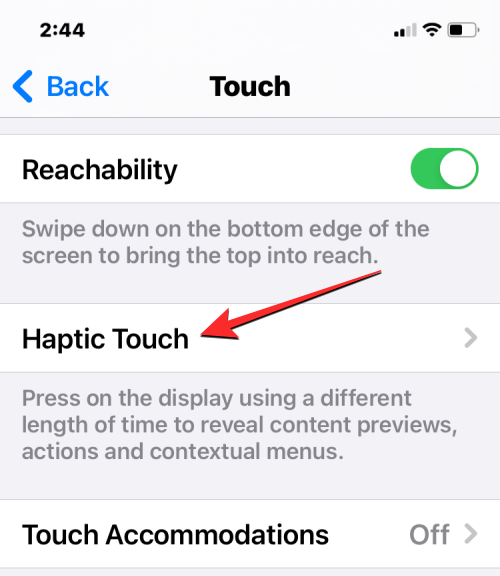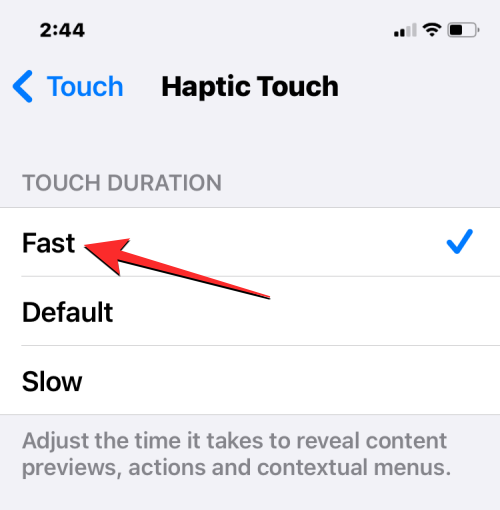Čo treba vedieť
- iOS 17 vám teraz umožňuje povoliť nové nastavenie „Rýchle“ pre Haptic Touch na iPhone.
- Vďaka novému nastaveniu „Rýchle“ v systéme iOS 17 je Haptic Touch ešte citlivejší ako v systéme iOS 16 alebo starších verziách.
- Aby sa uvoľnilo miesto pre nové nastavenie „Fast“, Apple premenoval v novej verzii staršie nastavenie „Fast“ z iOS 16 na „Default“, čím ponúka celkovo tri nastavenia haptického dotyku – Fast, Default a Slow.
Haptic Touch, predtým 3D Touch, je na iPhone už dlho a ponúka používateľom jednoduchý prístup k akciám aplikácie bez toho, aby museli aplikáciu otvárať. Haptic Touch môžete použiť dlhým stlačením aplikácie alebo interaktívnej ikony na vašom iPhone, kedy sa vám zobrazí rozbaľovacia ponuka s množstvom skratiek súvisiacich s položkou, s ktorou komunikujete.
Čo je Fast Haptic Touch na iOS 17?
Apple vám umožňuje vybrať si, ako rýchlo sa Haptic Touch pretekajúce ponuky zobrazia na obrazovke, keď prihlásite a stlačíte aplikáciu alebo ikonu. Až do iOS 16 vám spoločnosť Apple umožňovala zmeniť túto rýchlosť iba na rýchlu a pomalú, ale v systéme iOS 17 beta 2 máte teraz na výber tri možnosti – rýchla, predvolená a pomalá.
Zdá sa, že nové nastavenie „Predvolené“ sa správa rovnako ako nastavenie „Rýchle“ v systéme iOS 16. Nové nastavenie „Rýchle“ je však s výrazným náskokom rýchlejšie ako ostatné dve možnosti a kontextové ponuky zobrazuje aspoň o niekoľko stoviek milisekúnd rýchlejšie ako staršie nastavenie „Fast“. Ak máte problém sledovať, ako každé z týchto nastavení funguje, tu je krátke zhrnutie:
- iOS 17 „ Fast “ – rýchlejšia animácia ako iOS 16 „Fast“
- iOS 17 „ Predvolené “ – rovnaká rýchlosť ako iOS 16 „Rýchle“
- iOS 17 „ Slow “ – rovnaká rýchlosť ako iOS 16 „Slow“
Stručne povedané, predvolené a pomalé možnosti systému iOS 17 sú rovnaké, aké existovali predtým, pričom nová možnosť Fast ponúka oveľa pohotovejšiu spätnú väzbu ako ktorákoľvek z ostatných možností.
Ako povoliť Fast Haptic Touch na iPhone s iOS 17
Aby bola rýchlosť haptic Touch vyššia ako predtým, uistite sa, že váš iPhone beží na iOS 17 beta 2 alebo novších verziách tak, že prejdete do Nastavenia > Všeobecné > Aktualizácia softvéru .
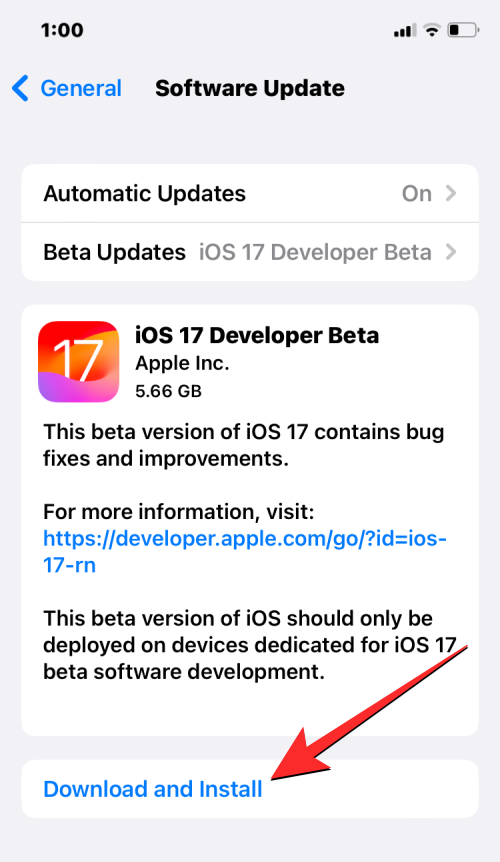
Poznámka : V čase písania tohto článku je iOS 17 k dispozícii iba ako ukážka pre vývojárov, preto vám odporúčame počkať na beta alebo verejné vydanie, aby ste sa vyhli problémom alebo chybám v softvéri.
Ak chcete povoliť funkciu Fast Haptic Touch, otvorte na svojom iPhone aplikáciu Nastavenia .
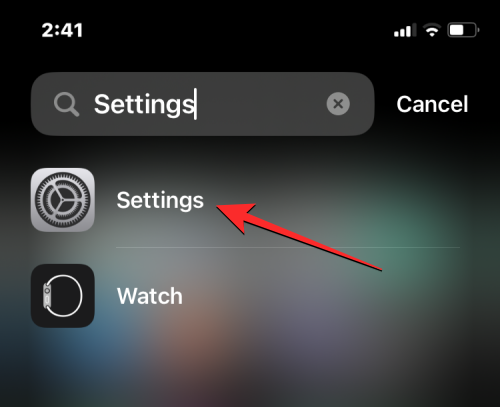
V časti Nastavenia prejdite nadol a vyberte položku Prístupnosť .

Na obrazovke Prístupnosť klepnite na Dotyk v časti „Fyzické a motorické“.
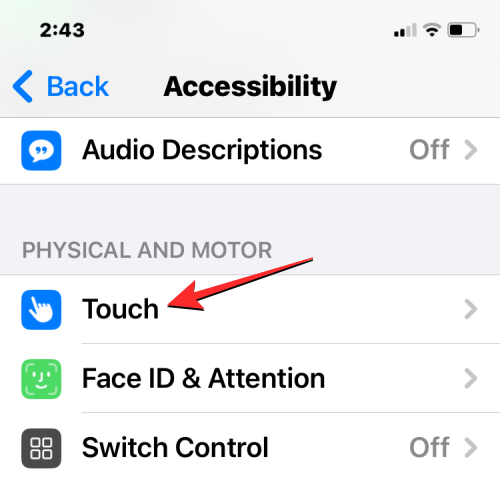
Tu klepnite na Haptic Touch .
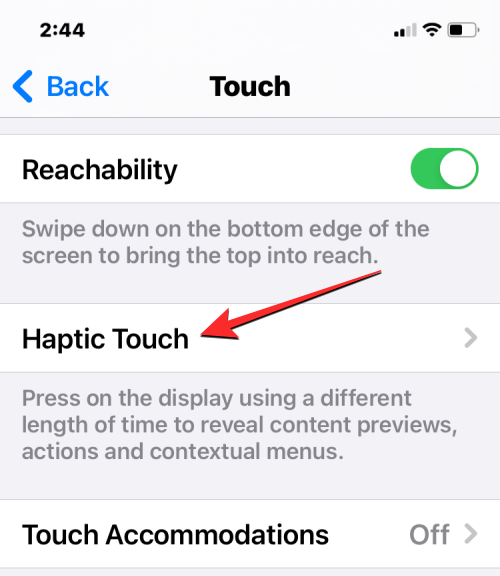
Na ďalšej obrazovke vyberte položku Rýchlo v časti Trvanie dotyku.
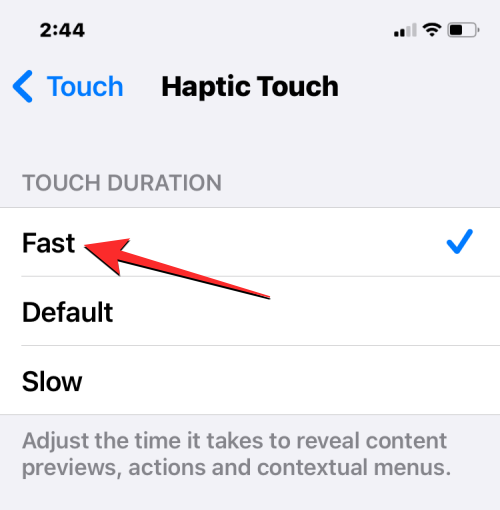
Ak vyberiete túto možnosť, môžete otestovať rýchlosť nového času odozvy dlhým stlačením obrázka kvetu v časti „Test trvania dotyku“.
Čo sa stane, keď povolíte Fast Haptic Touch?
Keď v systéme iOS 17 vyberiete možnosť „Rýchle“ ako preferovanú možnosť hmatového dotyku, zvýšite rýchlosť, s akou sa kontextová ponuka zobrazí na obrazovke po dlhom stlačení. To znamená, že rozbaľovacia ponuka, ktorá sa objaví, keď klepnete a podržíte ikonu aplikácie alebo tlačidlo v aplikácii, sa zobrazí v kratšom čase (trvá to najmenej 200 milisekúnd) ako v predchádzajúcich verziách.
To môže zmeniť celkový interaktívny zážitok z rozhrania iOS, pretože možnosti a ponuky budú citlivejšie ako predtým. Vďaka posunu k rýchlejšiemu fungovaniu Haptic Touch sa táto skúsenosť podobá tomu, ako 3D Touch fungoval na starších modeloch iPhone. Vďaka zvýšenej odozve Haptic Touch môže váš iPhone teraz napodobňovať aktiváciu 3D Touch citlivú na tlak, ale niekedy to môže viesť aj k falošným aktiváciám, ak váš iPhone zaregistruje náhodné dotyky.
To je všetko, čo potrebujete vedieť o povolení funkcie „Fast“ Haptic Touch na iPhone so systémom iOS 17.